Yandex.Maps бүгінгі таңда орыс тіліндегі ең танымал іздеу және ақпаратты картаға түсіру қызметі болып табылады. Ресурс аудиториясы шамамен 20 миллион қолданушы болып табылады және үнемі өсіп келеді. Бұл таңқаларлық емес, өйткені Яндексдегі карталар ұйымдардың іздеулері, көше панорамаларын қарау, веб-камералардан суреттер, трафиктің кептелуін бақылау және т.б. сияқты көптеген ыңғайлы функциялармен толықтырылған. Сонымен қатар, қызмет 4 тілде және жүйелі түрде (әр екі аптада) жұмыс істейді. ) Yandex-тен әзірлеушілер жаңартты. Өкінішке орай, кез-келген басқа қолданбада сияқты, Яндексте қате бар, олар ресурстың кез-келген элементтерін немесе олардың толықтай пайдаланылуына жол бермейді. Мен Yandex.Maps жұмыс істемейтін себептерді және мәселені түзетуге тырысатын себептерді егжей-тегжейлі қарастыруды ұсынамын.
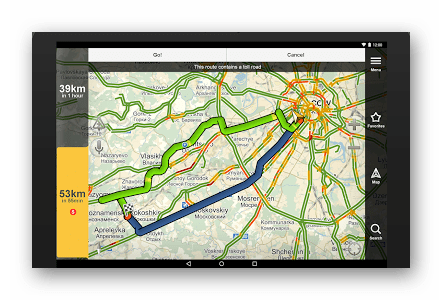
Yandex.Maps - орыс тіліндегі ең танымал карта қызметі. Онымен кез-келген басқа ресурстар секілді бағдарламалық сипаттағы жиі кездесетін проблемалар туындауы мүмкін. Осы мақалада біз осы қызметтің сәтсіздігінің негізгі себептерін және осы мәселені қалай шешуге болатынын талқылаймыз.
Мақала мазмұны:
- Причины, по которым Яндекс.Карты не работают и способы устранения данной проблемы 1 Yandex.Maps жұмыс істемейтін себептер және осы мәселені қалай шешуге болатыны
- Включаем JavaScript для включения Yandex Maps 2 Yandex Maps қызметін қосу үшін JavaScript қосыңыз
- Исправляем некорректную работу видеокарты 3 Бейне картадағы қате жұмысын түзету.
- Обновляем драйвера видеоадаптера 3.1 . Бейне драйверін жаңарту
- Заключение 4 Қорытынды
Yandex.Maps жұмыс істемейтін себептер және бұл мәселені қалай шешуге болады
Яндекс карталарының жұмысын тоқтатудың бірнеше себебі бар. Олар браузердегі немесе плагиндегі қателермен, сондай-ақ видеокартадағы ақаулармен байланысты. Яндекс.Мапстың сәтсіздіктің себептерін толығырақ қарастырайық:
- Сіздің браузеріңізде Yandex қызметтерімен интеграция жоқ. Өкінішке орай, барлық браузерлер Yandex Maps ресурсымен жұмыс істей алмайды. Бұл қызметті қолдайтын 5 веб-серферлер бар: Google Chrome, Яндекс браузері, Opera, Mozilla Firefox, Internet Explorer (9 және одан жоғары нұсқасы).
- Сізде javascript өшірілген. Бұл олардың браузер параметрлерін қосуына көмектеседі.
- Бейне картадағы мәселелер. Кейбір пайдаланушылар дұрыс емес бейне картасының жұмысы нәтижесінде бұл қызметтің дұрыс жұмыс істемеуі мүмкін. Осы себептің маңыздылығының ықтималдығы, егер аппараттық жеделдету қосылған болса, яғни компьютердің аппараттық ресурстарын пайдаланатын күрделі операциялар мен сценарийлерді орындаса, жоғары болады. Біздің жағдайда бұл сценарийлер мен кескіндерді өңдейді, бұл жерде жұмыс істейтін ДК графикалық картасы. Осылайша, активтендірілген болса, аппараттық жеделдетуді өшіріп, бейне карта драйверлерін жаңартыңыз.
Бірінші себепке байланысты, тізімде тізімделген браузерлердің тек біреуі мұнда көмектеседі. Сондықтан жоғарыда аталған басқа мәселелерді қалай шешуге болатындығын егжей-тегжейлі қарастыруды ұсынамын.
Yandex Maps қызметін қосу үшін JavaScript қосыңыз
Yandex Maps жұмысын тоқтатқан жағдайда JavaScript сценарийлерін қалай қолдайтыныңызды мысал ретінде қарастырайық. Тізімдегі басқа браузерлерде бұл ұқсас жолмен жасалады, өйткені осы браузерлердің интерфейсі бірдей, себебі олар барлығы Chromium негізінде жұмыс істейді:
- Үстіңгі панельде орналасқан «үш сызықша» түріндегі белгішені, қойындылардың оң жағын басыңыз;
- Параметрлердің ашылмалы тізімінде «Параметрлер» тармағын таңдаңыз;
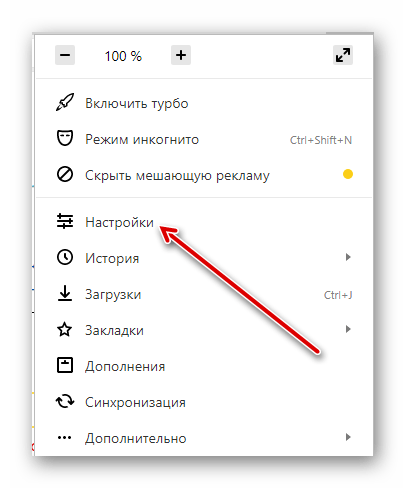
«Параметрлер» элементінде Yandex.Browser параметрлерін ашу үшін оны басыңыз. - «Қосымша параметрлерді көрсету» элементімен танысқанша, бетті төменге қарай жылжытыңыз, оны ашыңыз;
- Қалған опциялар ашық, «Жеке деректер» блогында «Content Settings» бөлімін табамыз, оны тінтуірдің сол жақ түймешігімен ашыңыз;
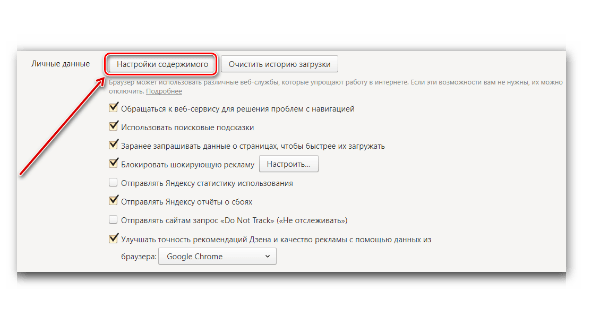
Жетілдірілген параметрлер бөлімінде орналасқан «Мазмұн параметрлері» қойындысында JavaScript реттеу параметрлерін ашу үшін оны басыңыз - Пайда болған терезеде «JavaScript» параметрін табамыз және пішін батырмасын «Барлық сайттарға JavaScript рұқсат етіңіз» деген позицияға аударыңыз - бұл дайын.
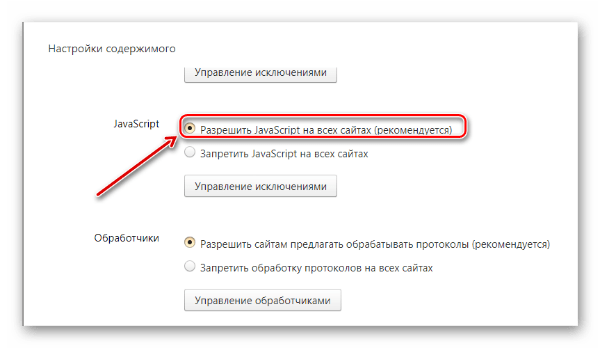
«Барлық сайттардағы JavaScript-ды тыйым салу» элементінің астындағы «Ерекшеліктерді басқару» бөлімін тексеру артық болмайды - егер сіз айрықша тізімде Yandex.Maps тізімін көріп жатсаңыз, оның оң жағында орналасқан және «Рұқсат ету» түймесін басу әрекеті үшін опциялардың тізімін ашыңыз.
Біз дұрыс емес видеокарта жұмысын түзетеміз
Жоғарыда айтылғандай, бейне адаптерінің дұрыс жұмыс істемеуі Yandex Maps картасының бұзылуына әкелуі мүмкін. Сондықтан, мен сізден Яндекс-ден кешенді карта элементтерін жүктеу және өңдеу үшін GPU (графикалық карта графикасы процессоры) ресурстарын пайдаланатын аппараттық жеделдетуді өшіруді ұсынамын. Осылайша, аппараттық жеделдетуді өшіру үшін қажет:
Мекенжай жолағына теру арқылы тәжірибелік жалауша функцияларының бөліміне өтіңіз:
- Yandex Browser-шолғыш үшін: // flags;
- Google Chrome үшін - chrome: // flags;
- Opera = opera үшін: // жалаушалар;
- IE туралы: // жалаулар;
Mozilla Firefox үшін арнайы TestPilot утилитасын жүктеп алуыңыз керек: бұл туралы бейнеде сипатталған:
- Бос терезеде «Ctrl + F» пернелер тіркесімін басыңыз және «Ашық іздеу формасына көшіру» тізімін енгізіңіз - бұл функция аппараттық жеделдету үшін жауап береді;
- Сұрау бойынша табылған опция бойынша, қосу / өшіру функциясы бар қойынды бар - егер ол белсендірілсе, «Өшіру» дегенді нұқыңыз, шолғышты қайта жүктеңіз, ол дайын.
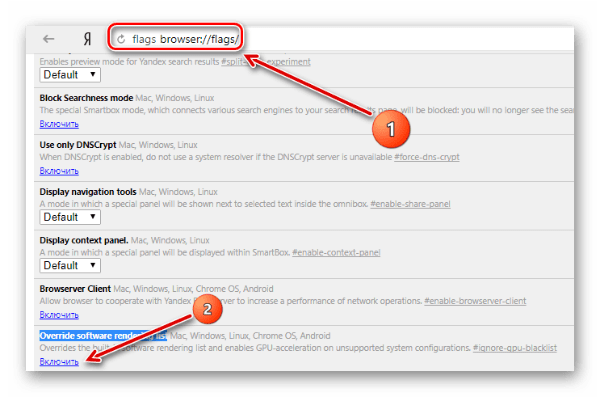
Бейне драйверін жаңарту
Бейне карта драйверлерін жаңарту үшін стандартты Windows құралдарын пайдалануды ұсынамын, себебі бұл мүмкіндікті қамтамасыз ететін утилиталардың көпшілігі төленеді. Shareware нұсқаларында, әдетте, тек ескірген драйверлерді іздеу жүргізіледі. Сонымен қатар, осы бағдарламалардың көбінде дерекқорларында драйверлердің дұрыс емес нұсқалары бар.
Видеокарты стандартты Win құралдарымен отын жаңартуы үшін (және бұл Яндекс карталары жұмыс істемесе, жасалуы керек) сізге қажет:
- Мұны орындау үшін «Орындау» бөлімін ашыңыз, «Win + R» пернелер тіркесімін басыңыз (Windows жүйесінің көптеген нұсқалары үшін);
- Пайда болған терезеде «devmgmt.msc» енгізіңіз, содан кейін «Enter» пернесін басыңыз;
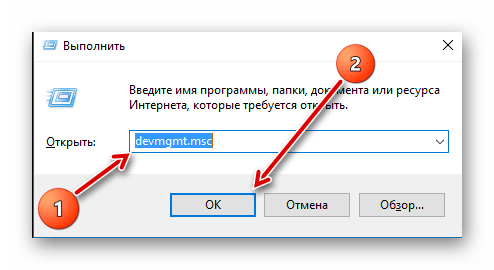
Біз «Win + R» пернелер тіркесімін басамыз және осы пәрменді «Іске қосу» бөліміне қойып, «Enter» - Құрылғы менеджері ашылады, «Бейне адаптерлер» қойындысын табыңыз және оның филиалын ашыңыз;
- Бейне карта атауымен тінтуірдің оң жақ батырмасымен қойындыға басыңыз және параметрлердің ашық мәзірінде «Сипаттар» пәрменін таңдаңыз;
- Келесі терезеде параметрлердің терезесінде «Жаңарту» параметрі бар «Драйвер» тармағын табамыз, оны таңдаңыз;

Windows драйверді жаңарту процесін бастағаны үшін «Жаңарту» қойындысын нұқыңыз. - «Жаңартылған драйверлерді автоматты түрде іздеу» басқышын басу қажет терезе пайда болады, одан кейін Windows өзіндік видеокарта үшін ең соңғы драйверлер нұсқаларын табады және оларды жаңартады.
Қорытынды
Біз Yandex.Maps қызметіне қатысты мәселелерге қатысты ең өзекті шешімдерді қарастырдық. Айта кету керек, жоғарыда аталған әдістер Yandex Maps картасының дұрыс жұмыс істемеуіне байланысты көп жағдайларда барлық компьютерлер мен жүйелер үшін ортақ болып табылады. Яндекстің карталар жұмысындағы сәтсіздікке қатысты жеке сәт бар. Мысалы, шамамен 4 жыл бұрын, кейбір пайдаланушылар Yandex.Maps-та көше панорамаларын көре алмады. Күдікті Noscript плагині болды, ол JavaScript сценарийлерінің жұмыс істеуіне қауіпті, оның пікірінше, ресурстарды, соның ішінде карталарды тыйым салады. Бұл қызметті плагин ерекшеліктеріне қосу керек болды. Сондықтан жоғарыда аталған әдістер Yandex.Maps іске қосылмаған болса, түсініктемелерде жазыңыз, мен сізге көмектесуге тырысамын.

 ( 4 бағалар, орташа: 4.00 оның 5)
( 4 бағалар, орташа: 4.00 оның 5)
Firefox-қа privacy.trackingprotection.enabled қосылған болса, ендірілген Яндекс картасы жұмыс істемейді.
Бетон безендіру)))
Сіз қарапайым орташа пайдаланушы JavaScript-нің орындалуын өшіріп, ескі браузер арқылы некролияға сүйреп апарады деп ойлайсыз ба? Ал, видеокарта әлі дәлел болып көрінеді, бірақ пайыздық көрсеткіш аз.
Қазір менің карталарым жұмыс істемейді. Сервер қол жетімді емес. Бірақ VPN - voila функциясын қосу қажет.
Жауап:
Roskomnadzor zadolbal !!!!!!!!!!!!